우리가 회사에서 업무를 할 때 중요한 데이터 또는 사진파일이 컴퓨터, 휴대폰, 메모리 카드(USB) 등에 흩어져 있어 관리가 소홀해지게 되면 데이터 손실과 도난으로 이어질 수 있어 큰 피해를 입을 수 있습니다. 따라서 회사 또는 중요한 개인 데이터는 안정적인 스토리지 서비스에 가입하여 미리 동기화 해주어야 합니다. 이에 Google에서는 구글 드라이브를 이용한 컴퓨터 로컬 파일을 편리하게 백업하고 동기화할 수 있도록 서비스를 제공하고 있는데요. 이번 글에서는 일상생활에서 무료로 쉽게 사용하고, 활용할 수 있는 구글 드라이브 동기화 및 컴퓨터 백업에 대해 완벽하게 정리해 보고자 합니다.

목차
1. 구글 드라이브 동기화 및 백업이란 ?

2021년 10월부터 구글 동기화 및 백업 서비스는 데스크톱용 Drive 서비스로 통합되어, 동기화 옵션에서 파일 스트림과 파일 미러링 두 가지 방법으로 동기화 서비스를 제공합니다.
| ✅ 파일 스트림 동기화 구글 드라이브를 사용하여 선택한 폴더를 백업하면 모든 파일이 즉시 컴퓨터로 전송됩니다. 사용자가 이 소프트웨어를 추가하는 각 기계에는 고유한 항목이 있으며, 가장 중요한 측면은 파일 데이터가 보존된다는 것입니다. 그러나 구글 드라이브 파일 스트림은 컴퓨터가 아닌 클라우드에 파일을 보관하므로 인터넷 연결이 없으면 데이터에 액세스 할 수 없으며, 드라이브 파일 스트림을 통해 데이터에 액세스하는 데 시간이 오래 걸리는 단점이 있다고 합니다. ✅ 파일 미러링 동기화 파일 미러링 동기화는 모든 데이터를 컴퓨터와 클라우드에 보관하기 때문에 인터넷 연결이 안되거나 데스크톱용 Drive 소프트웨어를 실행하지 않아도 언제든지 파일에 액세스 할 수 있습니다. |
구글 드라이브 동기화 및 백업은 회사 또는 업무 컴퓨터의 하드디스크 또는 보관 폴더를 대체할 수 있으며, 소프트웨어를 사용하여 컴퓨터의 전체 내용 또는 특정 폴더만 백업할 수 있습니다. 데스크톱용 Drive를 다운로드하면 컴퓨터의 새 디렉토리로 Google Drive가 나타난 것을 보실 수 있습니다. 이 디렉토리를 이용하여 컴퓨터의 문서 파일 또는 기존 폴더도 동기화할 수 있고, 또한 USB 장치, SD 카드, 구글 사진 및 비디오의 데이터를 동기화할 수도 있습니다.
스마일 연애 테스트, MBTI 유형별로 알아보는 나의 연애 성향은 ? 유형 결과 분석 총정리
연인과 행복한 연애를 즐기거나 결혼을 통해 평생을 반려자를 만나 행복하게 살아가는 커플들도 많이 있지만 최근에는 헤어지거나 이혼으로 불행한 삶을 사는 사람들도 늘어나고 있습니다. 평
lifewithmoats.com
2. 구글 드라이브 동기화 및 백업 방법
데스크톱용 Drive 소프트웨어가 설치되어 있으면 구글 드라이브에 저장된 모든 파일이 즉시 다운로드되어 같은 이름으로 컴퓨터에 저장된 폴더와 동기화됩니다. 파일이나 폴더에 대한 모든 수정 사항은 인터넷에 연결되어 있지 않아도 Google 드라이브에 직접 업데이트 된다고 합니다. 구글 드라이브 앱을 사용한 데이터 동기화 및 백업 방법은 다음과 같다.
1) 데스크톱용 Google Drive 다운로드

컴퓨터에서 데스크톱용 Google Drive 앱을 다운로드 받은 후 프로그램을 실행하여 설치합니다. 설치 프로세스가 완료되면 앱을 실행해 줍니다.
2) Google 계정 로그인

사진과 파일을 저장하는데 사용할 Google 계정과 비밀번호를 입력하고 로그인 합니다.
3) 내 PC 컴퓨터 폴더 선택

데스크톱용 Drive 환경설정을 실행하여 구글 드라이브에서 제공하는 클라우드 스토리지에 사본으로 저장하려는 내 PC 컴퓨터의 로컬 폴더를 선택해 줍니다. 이 영역에서 선택한 폴더는 구글 드라이브 인터페이스의 특별히 지정된 내 PC 섹션에 저장되게 됩니다. 폴더와 파일을 선택하는 방법은 아래와 같습니다.
✅ 1단계

데스크톱용 Drive를 실행하면 왼쪽 상단에 내 PC(컴퓨터에 있는 폴더), Google Drive(Drive 폴더) 두 가지 선택 메뉴가 있으며, 내 PC 메뉴를 선택한 후 폴더 추가 버튼을 클릭합니다.
✅ 2단계

동기화 및 백업할 폴더를 선택하면, 폴더에 대한 백업 설정이 나오며 'Google Drive와 동기화'를 선택 후 완료를 클릭합니다. Google Drive와 동기화는 사진 및 동영상을 포함한 모든 파일 및 폴더를 업로드하고, 파일을 수정하거나 삭제하면 변경사항이 자동으로 동기화되는 옵션입니다.
✅ 3단계
아래 하단에 있는 저장 버튼을 클릭하면 최종적으로 폴더 추가 변경사항이 반영되게 됩니다.
4) Google Drive 폴더 선택

3번의 1단계로 돌아가서 Google Drive(Drive 폴더) 선택하고 동기화 옵션에서 파일 미러링으로 선택합니다. 클라우드에만 백업을 하고 싶다면 파일 스트림으로 선택하시기 바랍니다.
5) 백업하기

파일탐색기에서 백업할 파일 및 폴더를 2단계와 4) Google Drive 폴더 선택 단계에서 설정한 폴더 또는 Google Drive 드라이브로 옮겨줍니다.
| ❗ 작업 표시줄 오른쪽에 있는 숨겨진 아이콘에서 구글 드라이브 아이콘을 클릭하여 백업의 현재 상태를 확인하거나 동기화 일시 정지 등 백업 구성 설정을 변경할 수 있습니다. |
3. 동기화된 파일에 액세스 하는 방법
아래 방법을 사용하여 Google 동기화 및 백업 도구에서 백업한 파일에 액세스 할 수 있습니다.
1️⃣ 파일탐색기에서 Google 드라이브 폴더를 선택합니다.
2️⃣ 파일이나 폴더를 Google 드라이브 폴더로 드래그하여 업로드합니다. 그런 다음 파일을 클릭하여 액세스할 수 있고, Google 드라이브 내에서 폴더를 생성 및 관리하거나 워드, 엑셀, 파워포인트 등 모든 소프트웨어에서 Google 드라이브로 바로 파일을 저장할 수 있습니다.
3️⃣컴퓨터에서 백업한 폴더나 파일을 열 수도 있습니다. 변경 사항을 저장하면 다음에 연결할 때 웹 및 기타 연결된 Windows PC 및 장치에 반영이 됩니다.
(KTX SRT 새마을호 무궁화호 누리호) 기차별 좋은자리 편한자리 명당자리 콘센트위치 총정리
이제 며칠만 있으면 민족대명절인 설 연휴가 시작됩니다. 매년 설 연휴 기차표 예매 때문에 전국민이 예매전쟁을 치루고 있는 상황입니다. 장거리 여행이 많은 기차여행의 경우 오랜 시간 타고
lifewithmoats.com
4. 구글 포토에 백업하는 방법

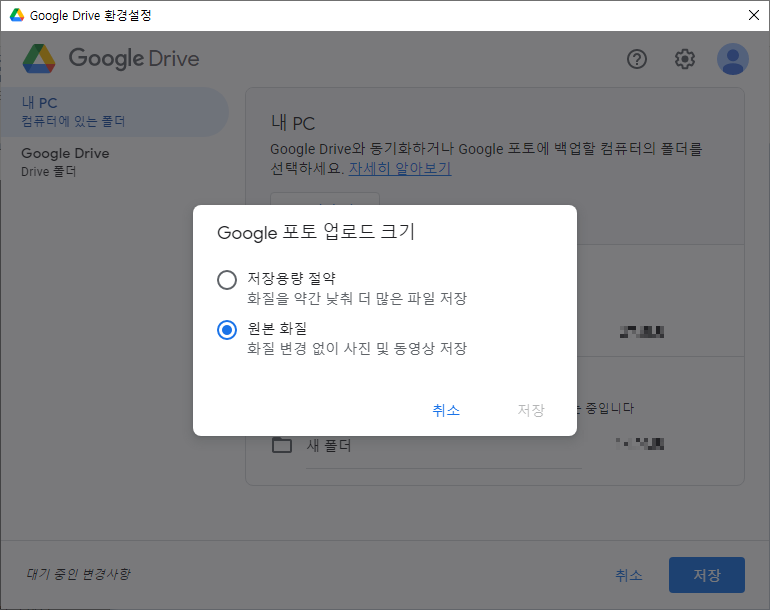
Google 포토 백업은 사진과 동영상만 업로드 가능하며, 내 컴퓨터에서 파일을 삭제해도 변경사항이 자동으로 동기화되지 않으니 참고하시기 바랍니다.
✅ 1단계
데스크톱용 Drive 환경 설정을 실행하여 내 PC(컴퓨터에 있는 폴더)를 클릭합니다.
✅ 2단계
백업할 사진 폴더를 지정하기 위해 폴더추가 버튼을 클릭한 후 폴더를 선택합니다.
✅ 3단계
옵션 설정 창에서 Google 포토에 백업을 선택하고 완료 버튼을 클릭합니다.
✅ 4단계
Google 포토 업로드 크기를 원본 화질로 지정합니다.
👁🗨 함께 읽어보면 도움이 되는 글
2023년 스마트민방위교육 민방위 사이버교육센터 온라인민방위교육 평가시험 안내
며칠 전부터 개나리와 벚꽃이 엄청 많이 피어난 것을 보니 이제 본격적으로 봄이 시작될려나 봅니다. 매년 이맘때쯤이면 국방의 의무를 다하는 분들이 꼭 이수해야하는 민방위 교육소식이 들려
paludier.lifewithmoats.com
소방시설관리사 자격증 취득방법 시험일정 응시자격 시험과목 기출문제 다운로드
최근 들어 추운 날씨가 지속됨에 따라 크고 작은 화재 사건들이 연일 뉴스로 보도되고 있습니다. 화재 사건들은 소중한 생명과 재산을 한순간에 앗아갈 수 있는 무서운 재난이기 때문에 화재를
paludier.lifewithmoats.com
2023 신형 그랜저 GN7 정보, 제원, 디자인, 모의견적
2022년 하반기 출시 예정이었던 역대급 신차인 2023 신형 그랜저 GN7이 드디어 출시되었다고 합니다. 2023 그랜저는 7세대 출체인지 모델로서 한층 커진 차체와 더불어 첨단 안전장치 및 편의사양을
paludier.lifewithmoats.com
이상으로 '꼭 알아야 할 구글 드라이브 동기화 및 백업 방법 완벽정리'에 대해 자세히 알아보았습니다.
시간이 되신다면 함께 읽어보면 도움이 되는 글도 꼭 읽어보시길 추천드립니다.
'정보' 카테고리의 다른 글
| 한국어 한글 맞춤법 문법 검사기 추천 베스트 5 (0) | 2023.08.07 |
|---|---|
| 2023년 전기차 보조금 지원, 지자체별 보조금, 보조금 신청방법 (1) | 2023.03.27 |
| 2023년 스마트민방위교육 민방위 사이버교육센터 온라인민방위교육 평가시험 안내 (0) | 2023.03.26 |
| 소방시설관리사 자격증 취득방법 시험일정 응시자격 시험과목 기출문제 다운로드 (0) | 2023.01.08 |
| MBN 불타는 트롯맨 인기투표 투표방법(feat. 네이버 NOW) (0) | 2023.01.05 |




댓글